ラティス最適化
ラティス最適化は、設計領域を最適化ラティス構造で満たします。基本的には、ソリッド要素をラティス梁で置き換えた従来のトポロジー最適化です。
最適化実行ツールを使用して、ラティス最適化を設定して実行します。
- ラティス最適化はソリッドでのみ動作するため、設計領域は非設計領域と分離する必要があります。
- ラティス最適化を実行すると、トポロジー最適化の場合と同じ最適化制約をすべて使用して、最適化目標として剛性を最大化するか、質量を最小化することができます。
- ラティス最適化の結果は、最適化結果としてではなく、解析結果として示されます。ラティス結果はモデルブラウザにおいて形状選択として表示され、ファイル > 名前を付けて保存コマンドを使用してSTLとしてエクスポートできます。
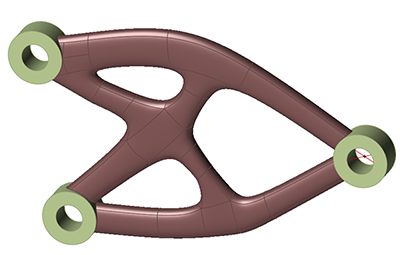 図 1. 設計領域
図 1. 設計領域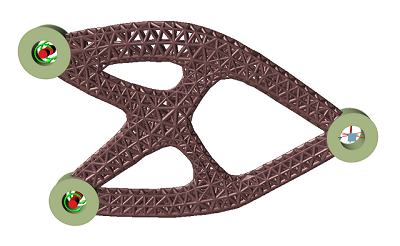 図 2. 最適化形状
図 2. 最適化形状ラティス最適化の実行
ラティス最適化を実行する際に、明示的に定義された応力制約および変位制約を有する、最適化目標として質量の最小化を選択すると、明確に定義された目標で最適化問題をしっかりと定義することができます。剛性の最大化目標が選択されている場合は、応力制約が使用されますが、変位制約は不要です。この場合、通常、目標質量を高くすると最良の結果が得られます。
ソリッド構造と同じ設計領域を占めるラティス構造は剛性が低く、応力はより高くなります。そのため、一般に、従来のトポロジー最適化よりも設計要件を控えめに設定する必要があります。ラティス構造では、同じ領域を占めるソリッド構造と比較して変位および応力が5〜10倍大きいことは珍しいことではありません。いつも正確な劣化の推定値が得られるとは限らないため、ラティス最適化から好ましい結果が得られるまで、さらに厳しい制約条件で最適化を開始する必要がある場合もあります。
ラティスの寸法
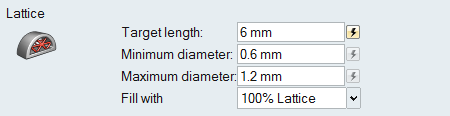
- 目標長さ:ラティス梁の目標長さ。
- 最小直径:ラティス梁の最小許容直径。
- 最大直径:ラティス梁の最大許容直径。
目標長さは、親ソリッド要素の辺の長さに対応します。ラティス梁の最小直径と最大直径を定義するときは、形状の実用性と想定される製造プロセスの能力の両方を考慮する必要があります。長さ対直径の比が3より大きい場合は、実際のラティス構造ではなく、空隙の多いソリッドを生成し始めます。
完全ラティスと部分的ラティス
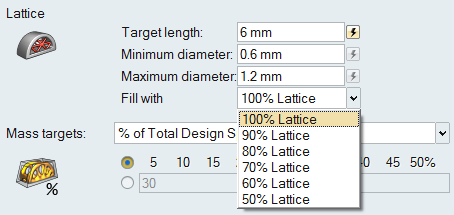
100%未満の比率を選択すると、ソリッド要素とラティス要素が混在した構造になります。一般に、このアプローチの結果は、面が荒く見た目にも美しくありません。100%を選択すると、設計領域は最適化ラティスに完全に変換されます。このアプローチは、通常、設計領域と非設計領域間のクリーンな遷移を伴う、直感的で、かつ美的に好ましい結果をもたらします。
ラティスプロパティ
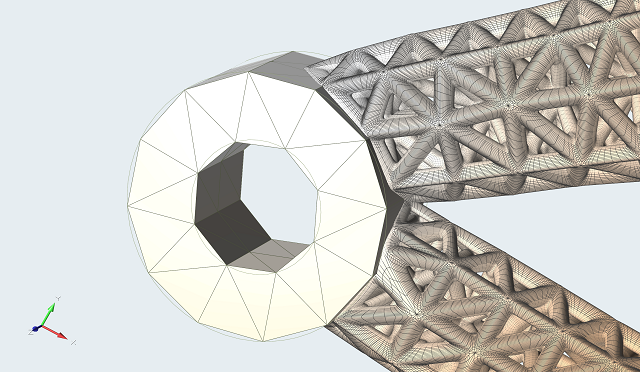 図 3. 要素サイズ自動計算がオンのラティス
図 3. 要素サイズ自動計算がオンのラティス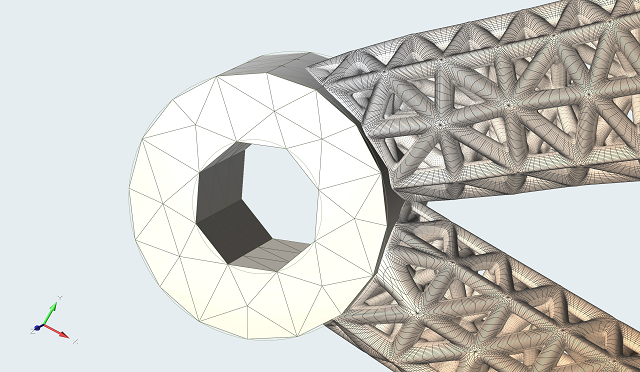
ラティス直径結果タイプ
ラティス最適化が正常に実行されると、形状比較ではなく、解析エクスプローラが表示されます。

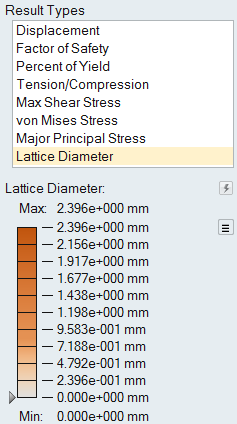
滑らかなラティス
解析エクスプローラの表示オプションを使用して、ラティス梁間に半径を作成して"滑らかなラティス"を表示できます。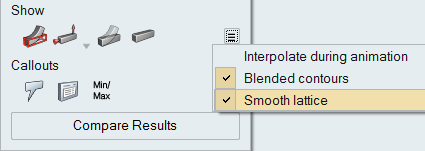
コンターの表示と非表示アイコンの横にある ![]() ボタンをクリックし、滑らかなラティスを選択して、ラティス梁の間に半径を作成します。
ボタンをクリックし、滑らかなラティスを選択して、ラティス梁の間に半径を作成します。
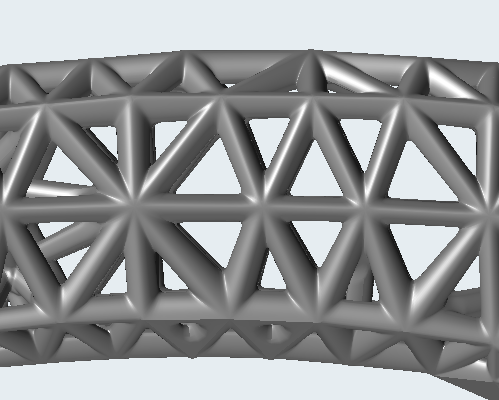
図 5. 滑らかなラティスオン
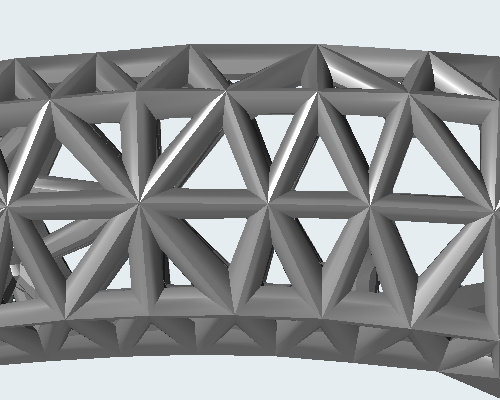 図 6. 滑らかなラティスオフ
図 6. 滑らかなラティスオフ